Содержание
- 1 Где скачать прошивку
- 2 Для чего необходимо обновление прошивки
- 3 Как обновить прошивку Смарт-ТВ от Samsung
- 4 Как понять, что нужно обновить прошивку
- 5 Как обновить телевизор Самсунг через флешку
- 6 Действия по установке ПО на телевизоре Samsung
- 7 Возможные проблемы
- 8 Обновление через интернет прямым подключением
- 9 Когда необходимо обновить прошивку Smart TV?
- 10 Что нужно знать перед обновлением?
- 11 Как и где выбрать прошивку?
- 12 Подготовительный этап
- 13 Обновление прошивки телевизора:
- 14 Слетела прошивка на телевизоре, что делать?
1. Посетите сайт производителя вашего телевизора http://www.samsung.com/ru/support/ Откройте раздел «Загрузки» и выберите нужный пункт в графе «Категория». Теперь укажите тип используемого телевизора. Стоит отметить, что устройства с обычным ЖК-дисплеем и LED-панелями относятся к разным типам.
2.Выберите точную модель телевизора, который вы используете. Нажмите кнопку «Загрузки и документация» и дождитесь создания списка доступных файлов.
3.Перейдите в подменю «Прошивка» и скачайте последнюю версию микропрограммы для вашего телевизора. После загрузки файлов подготовьте USB-накопитель. Лучше использовать обычную флешку, а не внешний жесткий диск. Это облегчит процесс сканирования устройства.
4.Отформатируйте флешку, используя файловую систему FAT32. Некоторые модели телевизоров поддерживают работу и с NTFS, но лучше не рисковать. Запустите скачанный файл, представляющий собой самораспаковывающийся архив. Укажите каталог, куда будут извлечены файлы.
5.Теперь скопируйте распакованные папки и файлы в корневой каталог USB-накопителя. Выполните безопасное извлечение флешки. Включите телевизор и подключите накопитель к свободному USB-порту. Отключите все внешние устройства, включая антенны кабель и коннекторы HDMI.
6.Если телевизор автоматически определит наличие микропрограммы на флешке, появится соответствующее окно. Просто нажмите кнопку «Да».
7.Если этого не произошло, воспользуйтесь пультом управления для открытия меню «Обновление прошивки». Укажите номер порта, к которому подключена флешка и дождитесь завершения сканирования накопителя. Подтвердите запуск процесса обновления микропрограммы.
8.После завершения всех необходимых процедур телевизор может автоматически выключиться. Вновь включите устройство, проверьте его работоспособность и извлеките флешку
Основные способы обновления программного обеспечения (ПО) для SMART-TV телевизора от Samsung:
- Автоматический – без участия пользователя с помощью сети интернет.
- С помощью файла прошивки, скачанного с официального сайта и записанного на USB-накопитель.
Плюс первого метода в том, что для прошивки телевизора Samsung пользователю не нужно делать ничего. Только указать период проверки обновлений, а дальше телевизор все сделает сам.
Где скачать прошивку
Для загрузки свежего файла обновления необходимо:
- Зайти на официальный сайт Samsung, в правом верхнем углу нажать на кнопку поиска и ввести название модели нужного телевизора. Если в рекомендованных указана совпадающая модель, нажать на кнопку “Поддержка”;
- Сайт автоматически переместит пользователя к меню, на котором нужно кликнуть по кнопке “Показать больше”.
Читайте также: Как сломать яблоко. Пошаговая инструкция по джейлбрейку iOS 12
- Следующий шаг – “Загрузки и руководства”.
- Выбрать нужный файл из списка “Загрузки”.
<
Для чего необходимо обновление прошивки
В каждой последующей версии программного обеспечения производитель в первую очередь устраняет обнаруженные ошибки, влияющие на стабильную работу телеприемника, а также устанавливает новые функции и расширяет имеющиеся, улучшая работу устройства по локальным направлениям и в целом. В частности, в Smart Hub и в магазине Samsung Apps появляются новые приложения и игры, а также добавляются дополнительные видеоформаты, благодаря чему телевизоры лучше справляются с воспроизведением видео онлайн или по локальной сети, через AllShare, Smart View, PC Share Manager и т.д. Таким образом, регулярно обновлять прошивку телеприемника необходимо, чтобы улучшить его работу, сделать более современным и функциональным.
Но иногда новая версия программного обеспечения, устраняя недоработки старой, только мешает пользователям. Например, на телевизорах Самсунг J серии обновленная прошивка препятствовала установке сторонних виджетов. Какое-то время для решения проблемы можно было откатить ее до нулевой (начальной) версии, а затем установить ПО под номером 1412. Но разработчики вскоре и ее удалили из базы на официальном сайте, а пришедшее ей на смену ПО версии 1440 не дает такого же эффекта.
Как обновить прошивку Смарт-ТВ от Samsung
Для запуска процедуры необходимо:
- Нажать кнопку “Source” на пульте дистанционного управления, выбрать в качестве источника вещания “ТВ”.
- Здесь же нажать кнопку “Menu”, и пройти по пути “Поддержка” – “Обновление ПО”.
- Выберите пункт «По сети«. Справа указан номер текущей прошивки, который нужно запомнить на будущее.
- Выбрать «Обновление в режиме ожидания» и выставить нужное значение.
После этого нужно отметить одну деталь. Смарт телевизор будет проверять наличие прошивки на официальном сайте спустя два часа после перехода в режим ожидания. В случае, если новая версия будет найдена – устройство автоматически начнет процедуру, то есть само включится, загорится экран, а после того как обновится – снова уйдет в режим ожидания.
Nexus 5X: стоящая покупка?
То есть, если в настройках ТВ указано точное время, например, два часа ночи – работа телевизора с программным обеспечением будет происходить именно в установленное время.
Юзеры на форумах часто пишут о том, что телевизор включается сам посреди ночи. Чтобы не грешить на перепады напряжения – нужно просто перевести значение этого пункта меню в положение “Выкл”.
Читайте также: Как уменьшить масштаб страницы в контакте. Как изменить масштаб страницы в вконтакте
Как понять, что нужно обновить прошивку
Обновление ПО для Samsung требуется в том случае, если:
- Самсунг Смарт ТВ перестал стабильно работать, периодически сбоит, не включаются программы или отключается трансляция;
- скорость реакции телевизора на команды стала медленнее;
- не работают приложения.
Как обновить телевизор Самсунг через флешку
Подготовка
Чтобы прошить смарт ТВ – потребуется флешка, соответственно, нужно сделать так, чтобы он смог ее распознать. Для этого нужно сделать низкоуровневое форматирование в файловую системуFAT32 – основной тип файловой системы, поддерживаемый телевизорами. Производить эту операцию лучше с помощью утилиты “HP USB Disk Storage Format Tool”:
- Вставить USB-накопитель в соответствующий порт, запустить утилиту.
- В верхнем выпадающем списке выбрать свой накопитель, во втором – выбрать тип файловой системы FAT. В поле “Volumelabel” можно задать новое название для флешки;
- Кликнуть по кнопке “Start”, программа предупредит о том, что все данные с накопителя будут удалены. Подтвердить, кликнув по варианту “Да”.
- Запустится процесс форматирования.
- По окончании отобразится сообщение с информацией о результатах.
- После этого, скопировать папку с прошивкой на флешку.
Как прошить телевизор
Следующее, что следует сделать для обновления телевизора Samsung – это:
- Включить ТВ, нажать на “Source”, перейти в режим “TV”, нажать кнопку “Menu” и перейти по пути “Поддержка” – “Обновление ПО” – “ПоUSB”.
- Начнется процедура сканирования, после которой TV сообщит о том, какую версию программного обеспечения он нашел.
- Если версия установленного программного обеспечения ниже, чем версия на флешке – нужно прошиваться. Для этого нажать “Да”. Запустится копирование файлов, после этого ТВ выдаст сообщение об успешном апгрейде.
Профиль A2DP – что это такое и зачем используется
Читайте также: Сбой проверки наличия обновлений iphone 5. Ошибка «Не удается проверить обновление iOS» и ее решение
Также можно ознакомиться с видео по прошивке телевизора Самсунг.
Действия по установке ПО на телевизоре Samsung
Если после всех манипуляций и сверок выяснилось, что необходимо установить новое программное обеспечение, то перед началом прочтите прилагаемую к файлу информацию. Возможно, там указывается способ установки или что-то ещё полезное. Если все данные подходят, то нужно сказать файл на компьютер, а потом перенести его на флеш-накопитель. При этом специалисты рекомендуют брать для этих целей пустую флешку, предварительно отформатированную.
По сети можно обновить только Смарт ТВ, если этой функции на телевизоре нет, то только через флешку.
Выполните следующие действия для установки нового ПО:
- Если файл, который был скачан, архивный, то его необходимо разархивировать. Чтобы это сделать, клацните 2 раза на него курсором мышки и начните распаковку, нажав на «Extract».
- После этого переписать данные на флешку и вставить её в USB-порт на ТВ-устройстве.
- Запустить установку, пройдя в пункт «Поддержка», потом «Обновление ПО», далее выбрать «по USB» и поставить о.
- Дождаться окончания установки.
Второй вариант обновления по интернету. Необходимо выполнить следующие действия:
- Войти в «Меню» и выбрать «Поддержка», потом «Обновление ПО».
- Если последний пункт меню недоступен, то перезапустите телевизор, т.е. выключите его и через 3 минуты включите. Если пункт всё ещё недоступен, проверьте соединение с интернетом.
- Выбрать пункт «Обновить сейчас». Смарт ТВ самостоятельно проверит наличие доступного обновления, и если оно есть, то предложит его установить. Ответить «Да».
- Дождитесь обновления прошивки. После успешного завершения установки телевизор самостоятельно перезагрузится.
Что делать, если «слетела» прошивка?
Бывают случаи, когда программное обеспечение на телевизоре плохо работает, а со временем совсем ломается или, как говорят, «слетает». Менять ПО надо уже тогда, когда наблюдается частое зависание ТВ-панели или отказ реагировать на выбор приложений. В этом случае сложно будет что-либо сделать через имеющееся ПО и обновить его по сети. Лучше воспользоваться флешкой и установить ПО оттуда.
Признаки некорректной работы прошивки:
- подвисание телевизора Самсунг на стартовой картинке;
- нет подсветки;
- отсутствует изображение;
- картинка отображается в режиме тепловизора;
- искажаются символы в меню;
- смещение изображения в сторону или отображение только половины экрана.
Обновить прошивку на телевизоре Samsung через интернет можно только у тех моделей, которые имеют функцию Смарт ТВ. В противном случае придётся воспользоваться флешкой и выполнить следующие действия:
- отформатировать флеш-накопитель;
- скачать ПО на компьютер и при необходимости разархивировать его;
- сохранить ПО на флешку и вставить её в телевизор;
- запустить обновление и дождаться его окончания.
Возможные проблемы
Что делать если:
- Кнопка «Обновление ПО» не активирована. Зайти в SmartHub, выйти из Develop и повторить попытку апгрейда.
- Устройство не распознает файл ПО, но есть уверенность в том, что оно отличается от уже установленного. Попытайтесь использовать другой USB-накопитель или отформатировать ее снова в FAT32, повторить процесс.
- Ничего не помогает, апгрейд не происходит. Связаться со специалистами с помощью Remote Management (в телевизорах начиная с 2012 года выпуска) и обновить ПО следуя их инструкции.
Обновление через интернет прямым подключением
Для такого обновления телевизор подключите к Интернету через роутер беспроводным соединением или с помощью LAN кабеля. После этого зайдите во вкладку «Меню» на ТВ и выберите пункт «Поддержка» — «Обновление ПО» — «Обновить сейчас».
Автоматически начнется скачивание и установка новой прошивки, затем телевизор самостоятельно перезагрузится. Действие выполняют несколько раз, чтобы наверняка установить последнюю версию.
После прошивки можно пользоваться функцией Smart TV.
Специалисты настороженно относятся к такому способу изменения настроек и рекомендуют скачивать ПО на флешку.
Это связано с тем, что:
- отсутствует возможность самостоятельного контроля шагов установки обновления. Иногда настройки устанавливаются с ошибками, из-за этого возникает ряд проблем. Для исправления образовавшихся недочетов приходится даже менять материнскую плату;
- если время автоматического обновления попадает на ночь или раннее утро, явно никому не понравится начавший работать в это время телевизор;
- для автоматического обновления нужна качественная связь аппарата с Интернетом. Если не успеет завершиться загрузка, а связь прервется, телевизор зависнет. Скорее всего, понадобится ремонт устройства;
- если на аппарате стоит таймер и ТВ отключится во время, которое придется на период обновления, существует большая доля вероятности, что повторного включения устройства уже не дождаться. Даже, если новые настройки почти установлены.
Если в результате установленного обновления и после перезагрузки телевизор не включился, значит, произошел сбой. Для определения причины и устранения неисправности лучше вызвать профессионального мастера.
Таким образом, ручное обновление ПО надежнее автоматического, поэтому последнее отключают. Для этого в меню выбирают: «Обновление ПО» — «Обновление в режиме» — «Выключить». Теперь вы сможете обновлять ТВ только через флешку.
Главная / Smart TV / LG Smart TV
Вы знали, что телевизоры тоже поддерживают обновления системы? Причем важны они, не менее, чем для телефона или компьютера. Между тем, Прошивка Smart TV считается важным элементом в пользовании телевизором, который не стоит оставлять без внимания.
Когда необходимо обновить прошивку Smart TV?
Обновление прошивки — процесс своевременный и проводить его нужно по мере поступления. Но есть две общие ситуации, когда понятно, что прошивка нужна, незамедлительно:
- ошибки в работе ТВ;
- телевизор сломан.
Желание обновиться конечно хорошо, но это не получится, если не знать, что требуется для обновления.
Что нужно знать перед обновлением?
Перед тем, как прошить Смарт ТВ, необходимо знать, что все данные, файлы мультимедиа и входы в аккаунты будут сброшены до заводских настроек. Кроме того, при неправильной установке, телевизор может сломаться. Гарантия при этом действовать не будет. Выручить могут услуги специалиста, но приготовьтесь раскошелиться.
ВАЖНО! Ни в коем случае не выключайте телевизор во время прошивки. Устройство может выйти из строя.
Для чего требуется прошивка?
Производители постоянно отслеживают сбои в работе системы на каждом устройстве. Находя эти неполадки, они принимаются за их исправления, после чего выпуская обновленную версию ПО. Какими бы хорошими и полезными обновления не были, неполадки с прошивкой все равно случаются. Также есть еще одна причина, ради которой стоит обновиться.
Защита ваших данных. Вместе с прошивкой, на телевизор устанавливается новая система защиты, которая стережет ваши данные от злоумышленников и вредоносного ПО.
Как узнать, что вышла новая прошивка?
- На телевизоре зайдите в «Настройки».
- Откройте «Поддержка».
- Перейдите в «Об этом телевизоре» (или «Обращение в Samsung»)
- Откройте окошко, в котором описана вся информация о вашей модели.
- Вам нужно найти строчку «Версия ПО». Вы можете нажать на «Обновить сейчас» и система сама найдет необходимую версию, а после чего предложит ее установить, если она есть. Также это можно сделать вручную. Для этого запишите, сфотографируйте или просто не закрывайте окно «Версия ПО».
Теперь вам нужен компьютер с доступом в Сеть:
- В браузере откройте официальный сайт производителя вашего ТВ.
- Открыв нужный сайт, найдите в его интерфейсе иконку лупы. Нажмите на нее. Откроется строка для ввода. Напишите в ней модель своего телевизора.
- Найдите актуальную версию обновления для своей модели телевизора и скачайте ее на ПК.
Как и где выбрать прошивку?
Ни в коем случае не скачивайте прошивку со сторонних сайтов. Только официальный сайт производителя. В ином случае вы рискуете занести вирус в оба устройства: компьютер и телевизор.
Подготовительный этап
Подготовка телевизора не сложная задача и состоит из двух этапов:
- Проверьте, свободная ли флеш память на ТВ. Если ее мало или нет вообще — придется избавиться от приложений или мультимедийных файлов. Это нужно сделать для того, чтобы загруженная версия обновления имела место для установки.
- Перепрошивка Смарт ТВ требует подключения к Интернету. Не имеет значения каким способом вы подключитесь к Сети: по кабелю или по беспроводному подключению.
Для обновления ручным способом, понадобится флешка. Ее также надо подготовить:
- На ней не должно быть никаких посторонних файлов. Поэтому удалите все файлы с накопителя. Если данные на ней важны, сделайте резервную копию.
- Зайдите на ПК в «Мой компьютер» и найдите там подключенную флешку. Нажмите на нее правой кнопкой.
- Выберите пункт «Форматировать…».
- В строчке «Файловая система» установите «FAT32». Больше ничего трогать не надо.
- Кликните на «Начать».
Все готово. Можно приступать к обновлению.
Обновление прошивки телевизора:
Теперь перейдем к практической части и ответим наконец на вопрос: «Как поменять прошивку на телевизоре». Ниже будут предложены варианты для обновления популярных марок ТВ.
Samsung
Прошивка телевизора Samsung постоянно меняется, в силу внедрения новых технологий и возможностей. Чтобы воспользоваться ими, нужно знать как обновить ПО на телевизоре Samsung.
Делается это по следующей схеме:
- Возьмите пульт для телевизора и нажмите на кнопку Smart Hub (клавиша Смарт Хаб — разноцветный квадрат в центре пульта), чтобы открыть меню ТВ. Зайдите в раздел «Настройки» и перейдите в «Поддержка». Кликните на «Об этом телевизоре» или «Обращение в Samsung». Откроется окно, в котором будет расписана вся информация о вашей модели телевизора. Вам нужно запомнить, записать или сфотографировать «Версия ПО».
- Вставьте флеш-карту в компьютер и два раза кликните на иконку «Мой компьютер». В открывшемся окне найдите название своего накопителя и нажмите на него один раз правой кнопкой мыши. Выберите пункт «Форматировать…». В «Файловая система» выставьте параметр «FAT32». Нажмите «Начать», чтобы отформатировать флешку.
- Перейдите по ссылкеhttps://www.samsung.com/ru/support/ на официальный сайт и в строке поиска напишите модель своего телевизора. Например, UE43M5500AU.
- Кликните на нужную модель устройства. Покажется характеристики и прочая информация о вашем ТВ. Вам нужно найти строчку «Загрузки и руководства» и нажать туда. Под подзаголовком «Загрузки» будут находиться версии ПО для вашего телевизора. Чтобы скачать, выберите «Загрузки».
- Дождавшись скачивания, скопируйте этот файл на флешку.
- Левой кнопкой мыши кликните два раза по файлу с прошивкой.
- Открылось окно. Нажмите на нем «Extract».
- Подождите, пока файл распакуется.
- Извлеките флешку безопасным способом через «Скрытые значки».
- Подключите флеш-карту в телевизор.
- Перейдите в «Настройки».
- Откройте «Поддержка».
- Выберите «Обновление ПО» и нажмите «Обновить сейчас». Подтвердите свои действия, нажав «Да».
- Чуть-чуть подождите, телевизор должен найти прошивку на накопителя.
- Как только процесс поиска будет завершен, нажмите на «Обновить» или «Да».
- Подождите, пока обновление завершится.
По окончанию процесс, телевизор сам перезагрузится, после чего флеш-карту можно вытаскивать и переходить к настройке каналов и приложений на телевизоре.
LG
Прошивка телевизора LG также не требует сложных действий. Действия будут схожи с телевизором Samsung.
Чтобы отформатировать флешку на формат FAT32, смотрите подзаголовок «Подготовительный этап» в начале статьи.
- Отформатируйте флешку в систему «FAT32».
- Создайте на флеш-карте папку и назовите ее LG_DTV и скопируйте загруженный файл на флешку в созданную папку.
- Распакуйте файл с обновлением на USB флешке.
- Вставьте флеш-карту в телевизор.
- ТВ сам распознает новую версию прошивки и предложит обновиться через окошко, которое появится на экране. Вам нужно согласиться.
- Когда процесс обновления запустится, не вынимайте USB носитель из гнезда телевизора и не выключайте сам ТВ. Это чревато плохими последствиями.
- Когда прошивка обновится, телевизор самостоятельно выключится.
- Все! Новая версия прошивки установлена.
Но, чтобы все изменения вступили в силу, телевизор нужно вернуть к заводским настройкам:
Для этого необходимо сбросить настройки ТВ, открыв одноименный раздел «Сброс настроек». Прочитав один раз как обновить ПО на телевизоре LG, вы сможете самостоятельно практиковать это действие, с выходом новых версий.
На разных моделях, пункты могут разниться, поэтому вот более подробные действия для каждой:
- Настройки — Установки — Заводские настройки.
- Настройки — Расширенные — Общие — Сброс настроек.
- Настройки — Все настройки — Общие — Сброс настроек.
Прочитав один раз как обновить ПО на телевизоре LG, вы сможете самостоятельно практиковать это действие, с выходом новых версий.
Philips
Прошивка телевизора Philips также проста, как и обновление для телевизоров от предыдущих компаний.
Чтобы отформатировать флешку на формат FAT32, смотрите подзаголовок «Подготовительный этап» в начале статьи.
- Подключите отформатированную флешку форматом FAT32 в компьютер. Желательно взять накопитель с памятью более 1ГБ, так как обновления могут весить много и места не хватит. 2-4 ГБ будет достаточно.
- В браузере ПК зайдите на официальный сайт —https://www.philips.ru/.
- В верхнем навигационном меню сайта нажмите на «Поддержка» и выберите «Инструкции и советы по использованию».
- Курсором опуститесь чуть ниже, пока не увидите заголовок «Поиск продукта по модели». Введите в строке модель своего ТВ и нажмите на поиск.
- Не нажимайте сразу на свой телевизор. Вам нужно кликнуть на «Поддержка». Кнопка находится под строчкой, где написана модель вашего ТВ.
- Сравните версию прошивки телевизора и на сайте. Если самая «свежая» версия обновления такая же, как и на ТВ — не скачивайте, так как после установки ничего не поменяется.
- Если прошивка вам подходит, то нажмите на «Обновления ПО», выберите русский язык и кликните на «Загрузить файл».
- Скаченный файл с прошивкой переместите на флешку и распакуйте там же. Правой кнопкой мыши нажмите на этот файл и выберите пункт «Извлечь в текущую папку».
- Включите ТВ и вставьте в него USB носитель. Не выключайте телевизор, пока обновление не будет установлено.
- Подождите, пока процесс завершится. Как правило, это 5-15 минут. Когда начнется обновление, дисплей на ТВ погаснет на 5-10 секунд и телевизор завершит работу всех приложений. На экране появится сообщение «Installing system update» (Идет установка системного обновления). Прогресс обновления будет показываться в строке состояния.
- Когда все закончится, экран ТВ опять погаснет на 3-5 секунд. Потом появится логотип «Philips».
По завершению обновления, когда телевизор полностью включится и загрузится стартовый экран, выключите его и заново включите.
Supra
Прошивка телевизора Supra через usb аналогична с инструкциями прошлых марок ТВ. Поэтому, все, что вам нужно — зайти на официальный сайтhttps://www.supra.ru/ ввести свою модель и скачать прошивку, если она требуется вашему устройству. Затем распаковать это все на флешку формата FAT32 и установить обновление на телевизор.
Чтобы отформатировать флешку на формат FAT32, смотрите подзаголовок «Подготовительный этап» в начале статьи.
Слетела прошивка на телевизоре, что делать?
Если слетела прошивка на телевизоре, ее нужно переустановить заново с помощью USB. Сделайте это при помощи инструкций к вашему телевизору, которые были описаны в этой статье.
Рекомендации по устранению возможных сбоев
Самая распространенная проблема — телевизор «не читает флешку». Решением может стать другой накопитель. Просто перенесите данные с ПО на нее и попробуйте заново. Если ничего не помогло, обратитесь в удаленную техподдержку — Remote management. Найти ее можно в «Настройки», «Поддержка» или на сайте производителя.
Теперь вы умеете обновлять телевизор до необходимой версии прошивки. Как видите, это было совсем несложно.
Используемые источники:
- https://smarttvnews.ru/kak-obnovit-proshivku-televizora-samsung/
- https://last-day-game.ru/soft-i-igry/kak-obnovit-smart-tv-samsung.html
- https://tvoykomputer.ru/proshivka-smart-tv-podrobnoe-rukovodstvo-k-dejstviyu/

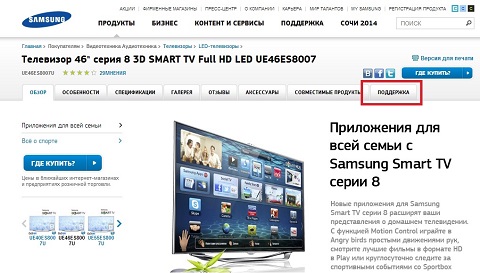
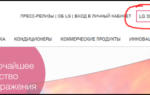 Прошивка телевизора, если он не включается, восстановление работы
Прошивка телевизора, если он не включается, восстановление работы Маршрутизатор Samsung Connect Home Smart Wi-Fi System способен выступать в роли концентратора для умного дома
Маршрутизатор Samsung Connect Home Smart Wi-Fi System способен выступать в роли концентратора для умного дома Прошивка телевизора LG — подробное руководство
Прошивка телевизора LG — подробное руководство

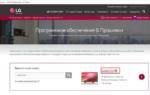 Как обновить прошивку на smart-tv телевизоре samsung — разъясняем в общих чертах
Как обновить прошивку на smart-tv телевизоре samsung — разъясняем в общих чертах Как обновить ПО на телевизоре Philips Smart TV через флешку, интернет и Wi-Fi
Как обновить ПО на телевизоре Philips Smart TV через флешку, интернет и Wi-Fi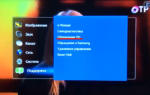 Весь мир на большом экране: настройка Смарт ТВ на ТВ Филипс
Весь мир на большом экране: настройка Смарт ТВ на ТВ Филипс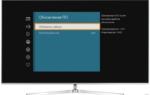 Прошивка Телевизора Samsung Smart TV с Флешки через USB порт
Прошивка Телевизора Samsung Smart TV с Флешки через USB порт